「Apple Watch、買っても使いこなせるかな?欠点はないかな?」「高い買い物だから、無駄になったらどうしよう…」
上のように悩んでいる方も多いと思います。
わたし自身、使う目的は明確だったのに、買うまでに2ヶ月も悩み続けました。
普段欲しいものはサクッと買いがちなので、2ヶ月はわたしにしてはかなり長い。
近くに取り扱い店がないので実機に触ることもできず、レビューを読み漁っては考え込む日々。
買う前に心配だったことは実際に使ってみて問題なかったのか、買ってから気づいた欠点はあったのか。
買って2週間の時点でご紹介します。
結論:もっと早く買えばよかったです。
目次
買う前に心配だったこと
腕が疲れないか?→慣れたら何ともない
家で腕時計をつける習慣はありません。
外出時にはつけていても、帰宅するとすぐに外してしまう。
コロナ禍になって、腕時計をつける習慣自体も消滅してしまいました。
家で腕時計をつける生活に我慢できる気がしないのに、Apple Watchなんて買って大丈夫なんだろうか。
結論から言うと全然大丈夫でした。
40インチなら重さを感じません。
着けていることを忘れるとまではいかないけど、負担にはならない。
入浴中と寝る時以外は一日中付けっ放しです。
外したくならないのはバンドのおかげだと思っている。
次の項目で詳しく述べます。
バンドが邪魔じゃないか?→ソロループなら無問題
Apple Watchを付けっ放しで過ごすとなると、バンドを煩わしく感じてしまわないか不安だった。
特に気になるのがキーボードを叩くとき。
バンドの留め具が邪魔になって集中できなくなる。

図書館など出先でパソコン作業に取り組むときはいつも腕時計を外していたのを思い出し、家でずっと我慢できるか心配だった。
しかし、ソロループの前では全て杞憂に終わりました。
留め具がないとこんなに快適なんですね!
なめらかなタイピングの障害になることも、何かとぶつかってカチャカチャ音が鳴ることもない。

買ってから数週間、バンドが邪魔と思ったことは一度もありません。
腕がかゆくならないか?→なった。汗は拭こう
今まで腕時計で肌荒れしたことはないけれど、もともと肌が弱いし、1日中着けているとかゆみや赤みが出るかもしれない。
この問題は個人差がとても大きいですが、わたしは購入1週間で赤みとかゆみが出ました。
運動後に汗を拭かなかったせいだと思われる。
毎日バンドを洗い替えて運動中は外すようにしたら、今は落ち着いています。
こればっかりは実際に着けてみて生活しないと分からないので。
Apple公式通販なら製品受け取りから14日以内は返品可能なので、まずは試着と思って買ってみるのがベストかと思います。
汗をかいたら拭いて、定期的に洗って、バンドを清潔に保ちましょう。
画面が小さくて目が疲れないか?→設定次第
小さい画面を凝視すると目がショボショボしないか不安でした。
タスクの確認や音声入力で使いたいのに、画面が小さすぎて文字が読み取れないと買った意味がなくなる。
文字の大きさを自分好みに設定すると、小さな画面でも読みやすいです。
設定→画面表示と明るさ→テキストサイズより変更できます。
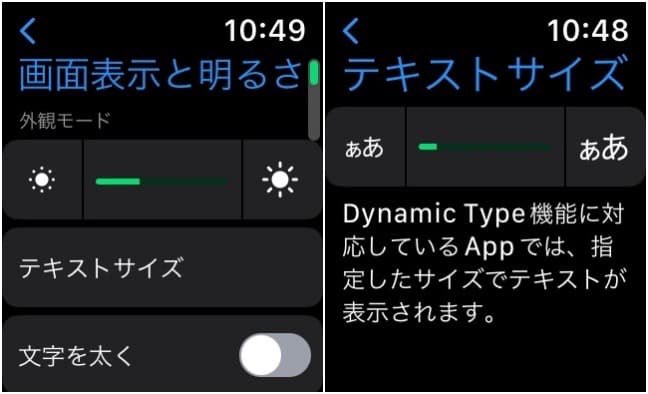
大きさは7段階から選べます。
画像左が最小、右がデフォルト。

わたしはいつも画像左のサイズに設定。右が最大。

文字を太くすることもできます。
太くすると一度に表示される文字数が少なくなります。
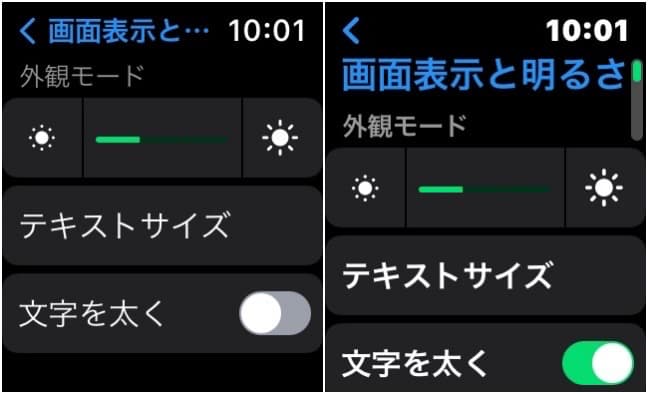
買ってから気づいたのは、画面の小ささよりも画面のまぶしさで目が疲れること。
腕が動くたびにカラフルな光が点灯すると目がチカチカする。
これは画面の明るさを落としてグレイスケールに設定することで解決。
画面の明るさは、設定→画面表示と明るさ→外観モードより。
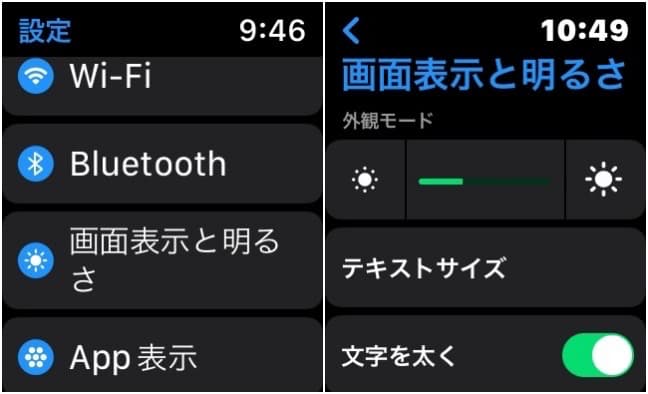
3段階で調節できます。
左が最も暗い、右が最も明るい。
…違いが分かりにくいですね。実物を見ても差は小さいです。

グレイスケール設定は、設定→アクセシビリティ→グレイスケールをオンにします。
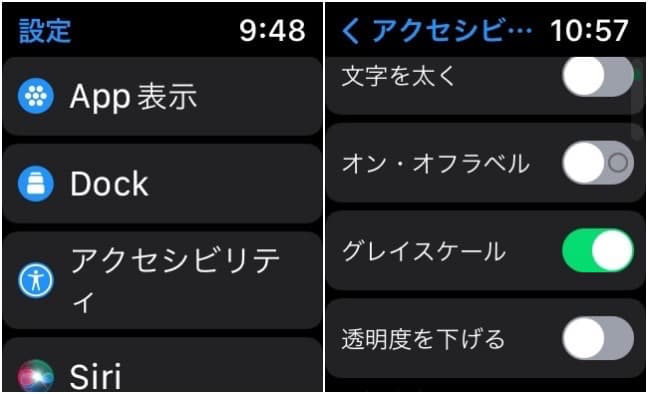
画面の表示が白黒になりました。
まぶしさがぐっと弱まった。


iPhoneに搭載されているナイトモード(ブルーライトの色調を暖色系に和らげる。黄色っぽい画面になる)はApple Watchにはありません。
それでも、画面の明るさを落とす+グレイスケールで目がかなりラクになりました。
せっかく音声入力しても、Apple Watchの小さな画面では入力した内容を読めないのではないか?
音声入力のために買ったほどなので、強く懸念していました。
実際に音声入力をしてみましょう。
使ったアプリはDraftsです。

ぼそぼそ小声でも認識してくれるし、変換はスムーズ。
このサイズの字なら普通に読める。

文字数が増えると、画面が勝手に下にスクロールしてくれます。
これは…便利…!

ただし、Draftsの場合、字のサイズは変更できませんでした。
一つ前の項目のように、Apple Watchの設定から字サイズを変更しても、Draftsの字サイズは写真と変わらなかった。
結果、Apple Watchでは音声入力のストレスゼロでした。
小さい画面でも文字は読めるし(字サイズ変更不可だけど)、素早い変換に画面のスクロール。
手首で音声入力できるのは想像以上に便利です。
音声入力のためにApple Watchを買う価値があると言ってもいい。
手首の通知にびっくりしないか?→気にならない、むしろ心地いい
昔から通知音が大の苦手です。ピロン♪とか鳴るたびにビクッッッとしてしまう。
同じ理由でバイブ音もだめです。
事あるごとに手首が震えると嫌だなあ、耐えられないかもなあと思っていた。
実際に使ってみると、優しい通知で気に入りました。
アプリによって通知の振動は違うけど、「トンッ」「プンッ」「ブンブンッ」みたいな感じです。
一度もビクッとしたことがない。
Apple Watchにつられて手首まで揺れることはないです。
手首を優しくノックしてくれるようで心地いい。
充電が面倒ではないか?→毎晩寝る時にセット
毎日充電しないとバッテリーが持たないと知り、
実際使ってみると、充電し忘れた翌日は昼過ぎにバッテリーが切れて焦る。
毎日決めたタイミングで充電するのをおすすめします。
わたしは毎晩寝る前に充電しています。
習慣化してしまえば特に面倒だとは感じない。
iPhoneだって毎日充電しているわけだし。

充電中でも置き時計やアラームとして使用できます。
寝る前に充電するなら睡眠の記録は取れないですが、まあ別にいっかと思っている。
睡眠の記録を取っている人はいつ充電しているのか。
調べたところ、入浴中に充電するという声が多数でした。
付属の充電ケーブルはUSB Type-C端子です。
持っていない方は対応する電源アダプタを買いましょう。
運動の催促にイライラしないか?→目標設定をゆるくすればオッケー
Apple Watchが運動しろしろとしきりに催促してくる問題。
ありがた迷惑になるんじゃないかと気を揉んでいました。
目標設定を変更したら大丈夫です!
輪っかのイラストのアクティビティアプリをタップし、一番下までスクロール。
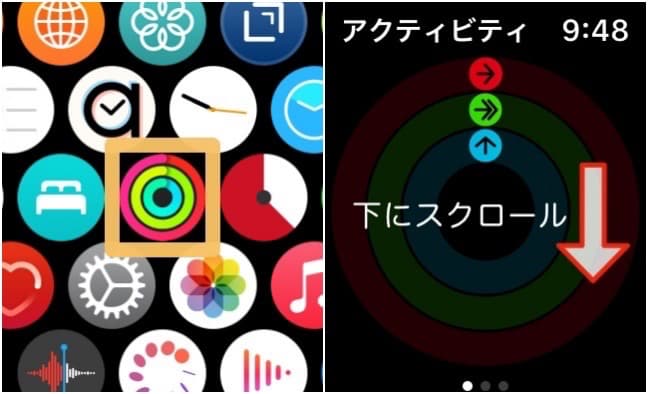
「ゴールを変更」をタップすると、目標設定をカスタマイズできます。
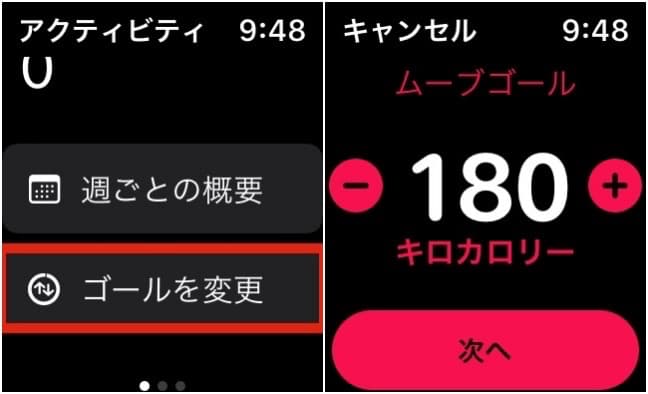
カロリー、エクササイズ時間、スタンドゴールを変更してOKを押せば完了です。
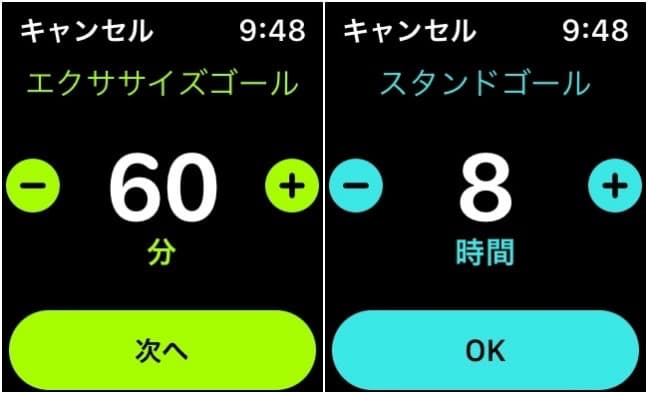
通知自体をオフにすることもできます。
Apple Watchでかゆくなった記事に書いたように、汗対策で運動中はApple Watchを外すことにしたので、運動関係の通知はオフにしました。
設定→アクティビティと進み、
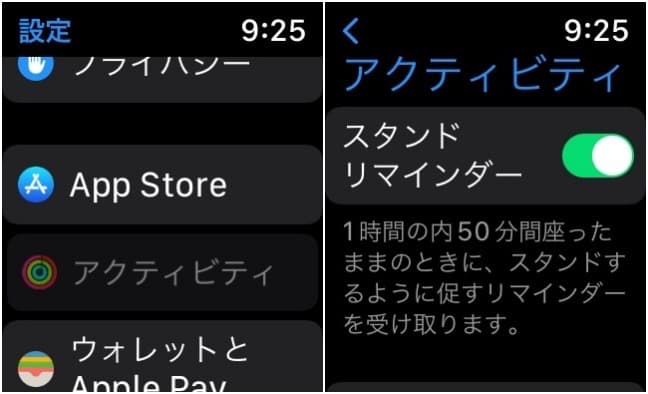
各種通知を片っ端からオフにします。

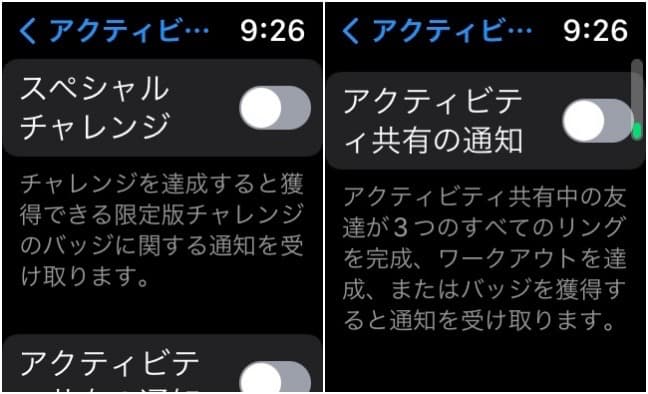
わたしはスタンドリマインダーだけオンのままです。
「1時間経ったよ!立ってね!」と言ってもらえるのは助かる。
iPhoneを紛失しないか?→問題なさそう
そそっかしく物忘れが激しいので、Apple Watchに意識が向くとiPhoneをどこかに置き忘れてしまいそうで怖い。
家に忘れるのならまだいいけど、外に置いてきてしまうと大変。
iPhoneは個人情報の塊なので肌身離さず持ち歩きたい。
実際に使ってみて、わたしの場合はApple Watchの機能を制限しているのでiPhoneを忘れることはなさそうだと思いました。
わたしの中で外出時のiPhoneは音楽プレーヤー兼連絡を取る機械ですが、音楽・LINE・電話はApple Watchに入れていません。
音楽やLINEを入れていると気が散りそうというのが一番の理由ですが、iPhoneとApple Watchの役割を分けておきたいというのもあります。
この役割分担が功を奏している。
そもそもApple Watchは家でも外でも身に着けているので、外出時の持ち物という感覚はない。
Apple Watchに注意を取られてiPhoneを忘れることはなさそう。
Apple WatchとiPhoneは、できることは重なっていても位置づけは全く別物です。
買ってから気づいた欠点
対応アプリの少なさ
iPhoneに便利なアプリは星の数ほどあるけど、Apple Watchに対応しているアプリはとても少ない。
その限られたアプリの中で、Apple Watchの文字盤から直接アクセスできるアプリはさらに少ない。
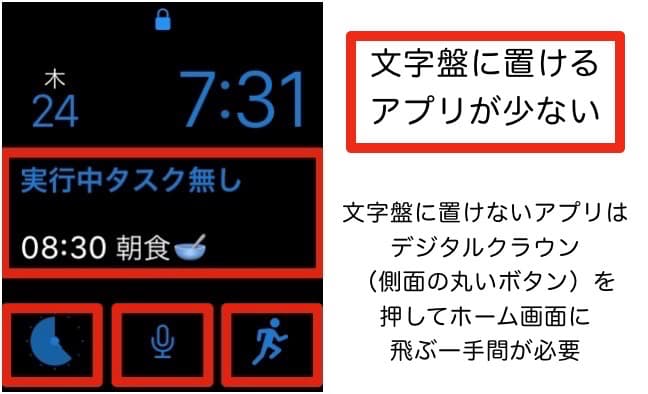
文字盤に置けなくてもデジタルクラウン(Apple Watch側面の丸いネジのようなボタン)を押せばいいだけの話なんですけど、ぐっと押し込む必要があり、地味に面倒な一手間です。
「このアプリ使いたかったのにApple Watchに対応してない〜!」「文字盤からアクセスできなくて不便…」といったことが非常によくある。
どのアプリを使って何をするか、Apple Watchを買う前にある程度決めておくのをおすすめします。
Apple Watch自体はすごくすごく便利なので、対応アプリがもっともっと増えてほしい。
アプリが充実すればさらなる可能性が広がると確信している。
アプリ開発者の皆様、どうかどうかお願いいたします…!
アプリの不具合が頻発
Apple Watchの性能は年々進化しているとはいえ、iPhone基準で考えるとアプリの挙動がカクついてるな〜と思うことがちょくちょくあります。
たすくまはエラーが特に多い。
エラー画面のくまさんと1日8回は会います。

たすくまでエラーが起きやすいのは、iPhoneがApple Watchから遠くにあるときな気がします。
iPhoneとApple Watchの同期に時間がかかるっぽい。
エラーが起きた、iPhoneアプリと同期していないとなっても、Apple Watchのたすくまアプリ再起動で大体は解決します。それでもだめならiPhoneのたすくまアプリ再起動をする。
使い始めてまだ2週間ですが、アプリ再起動で全て解決できています。
たった40mmの小さい筐体で頑張って働いてるので仕方ないですね。
ソロループは伸びやすい
買う前から覚悟はしていましたが、やっぱり伸びますね。
ソロループが悪いのではなく、わたしの手の骨格が原因です。
手首と比べると、手のひらの骨が横に張り出しているんです。
手首にぴったり寄り添っているソロループですが、

着け外しのたびにぎゅーっと伸ばされてしまう。

着脱のたびに少しずつゆるんでいるような…。
まだ目に見えるほどではありませんが、着けていて何となく感じる。
買って2週間でこれでは先が思いやられる。
けど留め具なしの快適さからは離れられないんだよなあ。
ソロループを使い続けるなら、定期的な買い替えは受け入れるしかなさそうです。
もっと早く買えばよかった
いろいろ書きましたが、不安のほとんどは実際に使ってみて解消されたし、買って気づいた欠点はApple Watchから得られる多大な恩恵の前では一瞬で霞みます。
もはやApple Watchを買う前の生活が思い出せない。
2022年の4分の1が終わりましたが、現時点ではダントツで今年買ってよかったものナンバーワンです。
Apple Watch超えは現れないと思う。
時間管理や音声入力をApple Watchに任せたことで、時間を有効活用して充実した毎日を過ごせるようになった。
1日にできることが1.5倍くらいに増えた気がする。
使う目的が定まっていれば、生活に欠かせない相棒になってくれるはず。
一緒にApple Watch生活を送りましょう!





